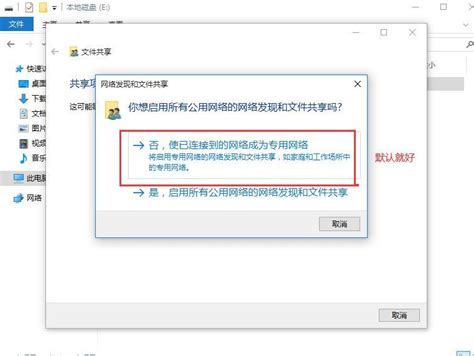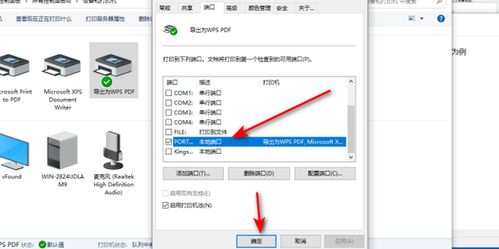解决电脑共享难题,寻求高手指导!
在我们日常生活中,电脑共享已经成为一种常见需求,无论是在家庭环境中共享文件、打印机,还是在办公场所中协同工作,电脑共享都扮演着重要角色。然而,对于许多非技术背景的用户来说,电脑共享常常伴随着一系列问题,如设置复杂、权限管理混乱、网络安全风险等。今天,我们就来深入探讨一下电脑共享的相关问题,并提供一些简单易懂的解决方案,希望能帮助到你!

一、电脑共享的基本概念
电脑共享,简单来说,就是多台电脑之间共享资源,这些资源可以是文件、文件夹、打印机,甚至是硬件设备(如摄像头、扫描仪)。通过共享,不同的用户可以在自己的电脑上访问和操作其他电脑上的资源,大大提高工作效率和便利性。

二、家庭环境中的电脑共享
在家庭环境中,电脑共享最常见的需求是共享文件和打印机。

1. 共享文件
步骤一:启用网络共享

首先,确保所有电脑都连接在同一个局域网内,可以通过路由器或无线WiFi实现。接下来,在每台电脑上启用网络共享功能。
Windows系统:右键点击需要共享的文件或文件夹,选择“属性”,然后在“共享”选项卡中点击“高级共享”,勾选“共享此文件夹”。
macOS系统:在Finder中选择需要共享的文件或文件夹,右键点击选择“共享”,然后选择“添加用户”来设置访问权限。
步骤二:访问共享文件
Windows系统:在文件资源管理器中,点击网络或计算机图标,找到共享电脑的名称,双击进入即可看到共享的文件夹。
macOS系统:在Finder的侧边栏中,点击“网络”,找到共享电脑的名称,连接后即可访问。
注意事项:
确保防火墙或安全软件没有阻止共享功能。
设置合适的访问权限,避免敏感信息泄露。
2. 共享打印机
步骤一:添加打印机
在需要共享打印机的电脑上,将打印机连接到电脑,并按照驱动程序进行安装。
在打印机设置中,找到该打印机,右键点击选择“打印机属性”或“共享”。
步骤二:共享打印机
勾选“共享此打印机”,并设置一个共享名称。
步骤三:在其他电脑上添加共享打印机
在其他电脑上,打开“设备和打印机”或“打印机与扫描仪”。
选择“添加打印机”,然后选择“网络打印机”或“添加蓝牙、无线或网络可用的打印机”。
按照提示输入共享打印机的名称或IP地址,完成添加。
三、办公场所的电脑共享
在办公环境中,电脑共享的需求更加复杂,除了文件和打印机共享外,还包括协同办公、会议投影等多种场景。
1. 协同办公
协同办公通常依赖于局域网和特定的办公软件,如Microsoft Office的共享文档功能、Google Drive等云存储服务。
Microsoft Office:通过OneDrive或SharePoint实现文档的在线编辑和共享,支持多人同时编辑和评论。
Google Drive:创建一个共享文件夹,邀请团队成员加入,即可实现文档的实时同步和协作。
注意事项:
定期备份重要数据,以防数据丢失。
设置合适的访问权限,保护敏感信息。
2. 会议投影
在会议中,常常需要将电脑屏幕投影到会议室的大屏幕上,这通常可以通过无线投影或有线投影实现。
无线投影:许多现代投影仪和智能电视都支持Miracast或AirPlay等无线投影技术。只需在电脑上启用相应的投影功能,选择投影仪或电视作为投影目标即可。
有线投影:通过HDMI、VGA等有线连接方式,将电脑与投影仪或电视连接起来,然后在电脑上选择投影模式。
注意事项:
确保投影仪或电视的输入端口与电脑的输出端口匹配。
提前测试投影效果,避免会议中出现故障。
四、电脑共享的常见问题和解决方案
1. 访问权限问题
问题描述:无法访问共享资源,提示权限不足。
解决方案:检查共享资源的权限设置,确保当前用户具有访问权限。同时,检查防火墙和安全软件设置,确保没有阻止共享访问。
2. 网络连接问题
问题描述:无法找到共享电脑或打印机,提示网络不可达。
解决方案:确保所有电脑都连接在同一个局域网内,检查网络连接状态。重启路由器或交换机,尝试重新连接网络。
3. 驱动程序问题
问题描述:添加共享打印机时,提示找不到驱动程序。
解决方案:从打印机制造商的官方网站下载并安装最新的驱动程序。或者,在添加打印机时选择“从磁盘安装”,并指定驱动程序的位置。
4. 病毒和安全问题
问题描述:共享资源被病毒感染或遭到恶意攻击。
解决方案:定期更新操作系统和杀毒软件的补丁,确保网络安全。设置强密码和访问权限,限制对共享资源的访问。同时,避免在共享资源中存储敏感信息。
五、总结
电脑共享在现代生活和工作中扮演着重要角色,通过合理的设置和管理,可以大大提高工作效率和便利性。然而,共享过程中也常常会遇到各种问题,如访问权限、网络连接、驱动程序和安全等。通过本文的介绍,希望能够帮助你更好地理解和解决电脑共享中的常见问题。如果你还有更多疑问或需要进一步的帮助,请随时咨询专业的技术人员或寻求在线资源。记住,安全第一,合理设置访问权限和网络安全措施,保护你的共享资源免受病毒和恶意攻击。
-
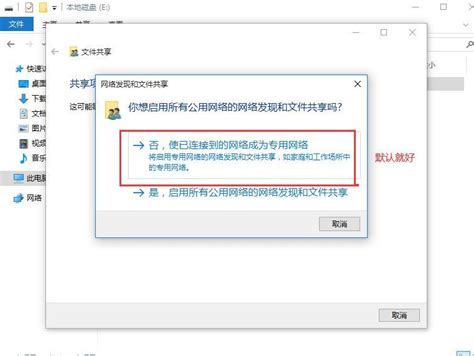 电脑共享难题大揭秘!高手来支招!资讯攻略11-26
电脑共享难题大揭秘!高手来支招!资讯攻略11-26 -
 电脑启动僵局?系统进不去的急救全攻略,轻松解决开机难题!资讯攻略10-24
电脑启动僵局?系统进不去的急救全攻略,轻松解决开机难题!资讯攻略10-24 -
 解决Guest账户登录难题:一键教你如何开启并顺利登录Guest账户资讯攻略10-24
解决Guest账户登录难题:一键教你如何开启并顺利登录Guest账户资讯攻略10-24 -
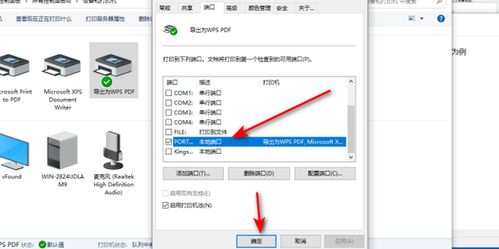 打印机共享故障?轻松解决打印难题!资讯攻略11-27
打印机共享故障?轻松解决打印难题!资讯攻略11-27 -
 快速解决急用钱难题,这里有妙招!资讯攻略02-22
快速解决急用钱难题,这里有妙招!资讯攻略02-22 -
 电脑频繁开机即自动关机重启,断电难题一招解决!资讯攻略11-13
电脑频繁开机即自动关机重启,断电难题一招解决!资讯攻略11-13